Autor:
Marcus Baldwin
Data De Criação:
15 Junho 2021
Data De Atualização:
1 Julho 2024

Contente
Este artigo mostrará como alterar o número de telefone que você usa para entrar no Facebook Messenger.
Passos
 1 Inicie o Facebook Messenger. O ícone do aplicativo se parece com uma nuvem de texto azul com um relâmpago branco dentro.
1 Inicie o Facebook Messenger. O ícone do aplicativo se parece com uma nuvem de texto azul com um relâmpago branco dentro. - Se você não estiver conectado automaticamente à sua conta, insira o seu número de telefone e clique em Continuare, em seguida, insira a senha.
 2 Toque na guia Página inicial no canto esquerdo inferior da tela.
2 Toque na guia Página inicial no canto esquerdo inferior da tela.- Se o aplicativo abrir em uma conversa, toque no botão Voltar no canto superior esquerdo da tela.
 3 Clique no ícone da silhueta da pessoa para abrir a página de perfil. Ele estará no canto superior esquerdo (iPhone) ou no canto superior direito (Android) da tela.
3 Clique no ícone da silhueta da pessoa para abrir a página de perfil. Ele estará no canto superior esquerdo (iPhone) ou no canto superior direito (Android) da tela. 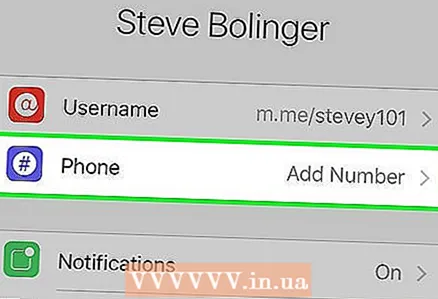 4 Toque na opção Número de telefone abaixo de sua foto de perfil na parte superior da página.
4 Toque na opção Número de telefone abaixo de sua foto de perfil na parte superior da página. 5 Clique no número de telefone atual no centro da tela.
5 Clique no número de telefone atual no centro da tela. 6 Toque no x à direita do número de telefone para remover o número do campo.
6 Toque no x à direita do número de telefone para remover o número do campo. 7 Digite seu novo número de telefone.
7 Digite seu novo número de telefone. 8 Toque no botão OK na parte inferior da tela. Você verá uma caixa de diálogo com a frase “Solicitação com código enviado”.
8 Toque no botão OK na parte inferior da tela. Você verá uma caixa de diálogo com a frase “Solicitação com código enviado”. 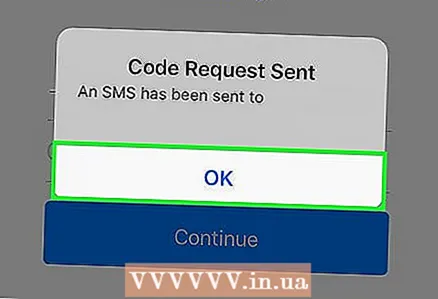 9 Clique OK. Depois disso, a caixa de diálogo desaparecerá.
9 Clique OK. Depois disso, a caixa de diálogo desaparecerá.  10 Abra o aplicativo de mensagens em seu telefone. Uma mensagem de texto do Facebook com um código de verificação será enviada aqui.
10 Abra o aplicativo de mensagens em seu telefone. Uma mensagem de texto do Facebook com um código de verificação será enviada aqui. - Tente não fechar o Messenger ao fazer isso.
 11 Clique na mensagem com o código. A mensagem virá do número no formato "123-45". Abra a mensagem e procure o número de seis dígitos que você precisa inserir no Messenger e confirme o novo número de telefone.
11 Clique na mensagem com o código. A mensagem virá do número no formato "123-45". Abra a mensagem e procure o número de seis dígitos que você precisa inserir no Messenger e confirme o novo número de telefone. - Se o aplicativo de mensagens abrir em uma conversa, clique no botão Voltar no canto superior esquerdo da tela.
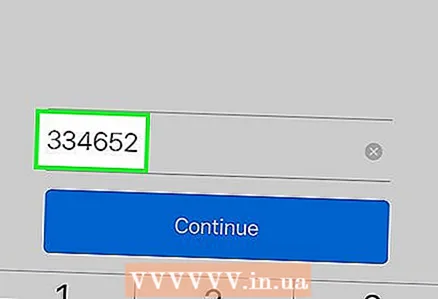 12 Digite o código no Messenger. O código deve ser inserido no campo "Código de confirmação" na parte inferior da tela.
12 Digite o código no Messenger. O código deve ser inserido no campo "Código de confirmação" na parte inferior da tela.  13 Toque em Continuar. Se você inserir o código corretamente, o número do telefone será alterado. Agora todos os dados do Messenger serão atribuídos a um novo número de telefone, permitindo que você use o aplicativo usando um número ou cartão SIM completamente diferente.
13 Toque em Continuar. Se você inserir o código corretamente, o número do telefone será alterado. Agora todos os dados do Messenger serão atribuídos a um novo número de telefone, permitindo que você use o aplicativo usando um número ou cartão SIM completamente diferente.
Pontas
- Alterar seu número no Messenger é um recurso muito útil se você alterar seu número de telefone ou estiver viajando para o exterior.
Avisos
- Se você alterar o seu número de telefone para um número que já esteja em uso em outra conta, o número será removido da outra conta assim que for confirmado.



